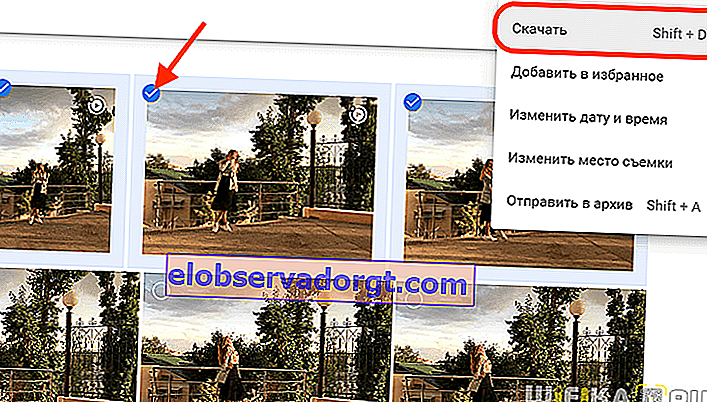주력 스마트 폰을 구입 한 후 대부분의 소유자는 카메라와 같은 장치를 잊어 버립니다. 샷은 이미 훌륭합니다-왜 당신과 함께 여분의 무게를 가지고 있습니까? 그러나 작동 중에 또 다른 질문이 생깁니다. 충전 케이블없이 전화에서 컴퓨터 또는 노트북으로 이러한 사진을 전송하는 방법은 무엇입니까? 제한된 볼륨의 내장 드라이브에 모두 영구적으로 저장하지 마십시오! 오늘은 휴대폰에서 Windows 10 또는 MacOS를 실행하는 노트북이나 컴퓨터로 파일과 데이터를 전송하는 방법을 보편적으로 보여 드리겠습니다. Android와 iOS (iPhone)에서 똑같이 잘 작동합니다.
스마트 폰에서 컴퓨터로 사진을 저장하고 전송하는 프로그램
사실 솔루션은 매우 간단하고 다양합니다. 확실히 클라우드 스토리지와 같은 것에 대해 들어 보셨습니까? 모든 Android 휴대 전화에는 Google의 다른 응용 프로그램 중에서 Google 포토와 같은 프로그램이 있습니다. 이것은 클라우드 서비스에 대한 액세스에 불과합니다.
또한, 폰 카메라로 찍은 사진을 저장하기 위해 절대적으로 무료이며 무제한입니다!
Google 계정 만 있으면됩니다. 간단히 말해, GMail에서 편지함을 시작하십시오. 이 계정은 Chrome 브라우저에서 북마크의 교차 플랫폼 저장, 한 스마트 폰에서 다른 스마트 폰으로의 백업 애플리케이션 및 연락처, YouTube, Google 문서 및 기타 덜 알려진 서비스를 사용할 때에도 사용할 수 있습니다. 요컨대, 모든 사람은 오늘 Google 계정이 있어야합니다.

iPhone 및 Apple의 기타 가젯의 경우 기본적으로이 프로그램은 시스템에 없습니다. 그러나 아무도 그것을 설치하는 것을 금지하지 않습니다! iOS 버전은 App Store에서도 사용할 수 있으며 훌륭하게 작동합니다.
휴대폰에서 Windows 컴퓨터 또는 MacOS 랩톱으로 사진 보내기 설정
기본 Google 포토 창에는 날짜별로 그룹화 된 최신 사진이 표시됩니다. 일반적으로 여기에는 많은 라이브러리 설정이 있지만 분석은이 기사의 범위를 벗어납니다. Android 또는 iOS에서 Windows 또는 MacOS로 사진을 보내는 것과 관련된 가장 중요한 사진을 찾아 보겠습니다. 왼쪽 상단에있는 "메뉴"아이콘을 클릭하고 기어 아이콘으로 구성으로 이동합니다.

처음에는 "시작 및 동기화"섹션에 관심이 있습니다. "토글 스위치"를 사용하여이 기능을 활성화합니다.

그리고 사진의 품질을 "높음"으로 설정했습니다. 이것은 아주 좋은 사진이지만 온라인 저장에 약간 최적화되어 있습니다. "초기"를 선택할 수 있지만 여기에서 15GB를 초과하는 볼륨에 대해 추가 비용을 지불해야합니다. "높음"은 완전 무료이며 수량 제한이 없습니다. 적어도 평생을 구할 수 있습니다.

무제한 SIM 카드 요금이있는 경우 모바일 인터넷을 통해 데이터 전송 (사진 및 비디오)을 활성화 할 수도 있습니다.
그런 다음 한 단계 뒤로 돌아가 "저장소 설정"으로 이동합니다. 여기에서 이미 클라우드에 던져진 프레임을 사용하여 휴대폰의 내장 메모리 공간을 확보 할 수 있습니다.

코드없이 휴대폰에서 컴퓨터 나 노트북으로 사진을 전송하는 방법은 무엇입니까?
이제 남은 것은 휴대폰에서 다운로드 한 사진을 저장소, 노트북 또는 컴퓨터로 전송하는 것입니다. Windows와 MacOS 모두 충분합니다.
- 모든 브라우저를 엽니 다. Chrome을 사용하므로 동시에 모든 기기에서 동일한 북마크를 사용할 수 있습니다.
- Photos.Google 웹 사이트로 이동하여 Android 스마트 폰 또는 iPhone에서 사용하는 것과 동일한 계정으로 로그인합니다.

- 마우스로 전송해야하는 파일을 선택하세요. 우리의 경우 사진입니다.
- 그런 다음 메뉴 (오른쪽 상단)를 열고 "다운로드"를 클릭합니다.
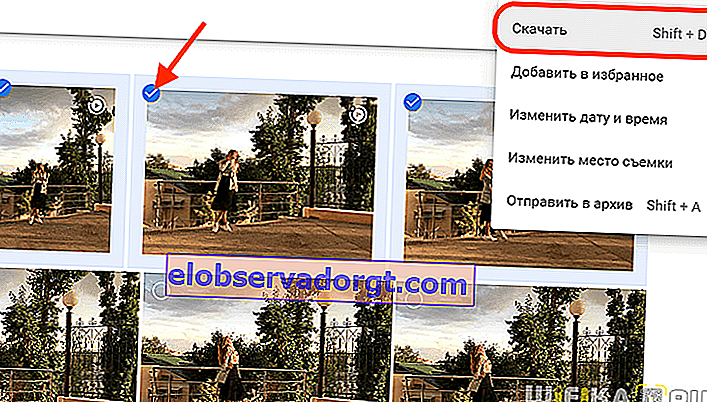
그 후에 표시된 모든 사진은 Windows, MacOS 또는 랩톱이나 컴퓨터에 설치된 기타 운영 체제의 선택한 폴더로 이동합니다.